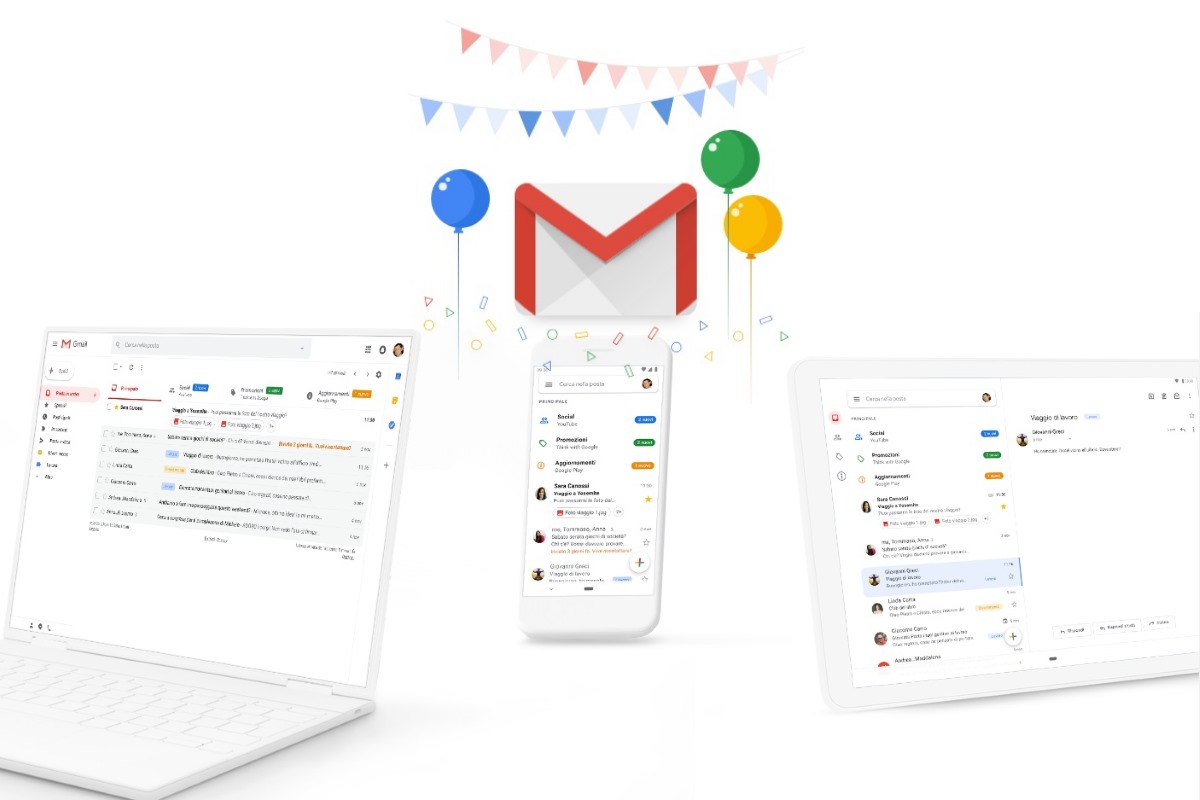Gli strumenti di Google Drive permettono di tradurre automaticamente. Ecco come tradurre in inglese e nelle altre lingue in Documenti e in Fogli Google.
Oggi siamo tutti poliglotti. Grazie a Google Translate e gli altri traduttori infatti le lingue non hanno più segreti. O quantomeno, capire il senso generale di un testo non è più impossibile. Ma se per esempio dobbiamo tradurre in inglese un documento in modo rapido, Google Drive ci mette a disposizione una soluzione comoda e veloce. Ecco come fare
Come tradurre in inglese un documento grazie a Documenti Google
Se abbiamo bisogno di tradurre un documento rapidamente, Documenti Google è senza dubbio la soluzione più rapida ed efficace. Dobbiamo solo aprire Google Drive, caricare il documento che ci interessa seguendo le istruzioni e aprirlo. Una volta che siamo nella schermata principale di Google Docs, dobbiamo solo aprire la voce Strumenti e scegliere Traduci Documento.

La schermata successiva ci permette di scegliere un titolo per il nuovo documento e la lingua. Per tradurre in inglese, dobbiamo solo scorrere l’elenco, scegliere la lingua (sono in ordine alfabetico) e fare click su Traduttore.

Documenti Google aprirà direttamente una nuova scheda con il documento tradotto nel giro di pochi istanti.
Tutto qui, semplice ed efficace. Ovviamente la traduzione automatica proposta avrà bisogno di qualche miglioria, ma si tratta di un’ottima base di partenza, soprattutto se andiamo di fretta. Questo sistema infatti è molto più rapido dell’uso degli strumenti di traduzione “classici”.
Come tradurre in inglese e in altre lingue in Fogli Google
Ma non è tutto: anche Fogli Google dispone di una funzione per la traduzione. Si tratta di una formula che permette di usare il motore del traduttore di Google per tradurre il contenuto di una cella. Ecco come fare:
Come prima cosa, creiamo un foglio di lavoro (o apriamo quello che contiene i testi da tradurre. Dopo aver inserito le parole che vogliamo tradurre, spostiamoci nella casella in cui vogliamo la traduzione e inseriamo la formula, iniziando con il simbolo =.

Per esempio, per tradurre in inglese, dobbiamo scivere
=GOOGLETRANSLATE(D2;"IT";"EN")
Dove ovviamente Al posto di “D2” dobbiamo inserire la cella in cui si trova il testo da tradurre. Possiamo trascinare la formula in tutte le celle vicine con altri testi da tradurre, ecco il risultato:

La traduzione automatica si può usare con altre lingue
Il bello di questo sistema è che accetta moltissime lingue, basta sostituire i codici nella formula, seguendo i codici internazionali a due lettere (che possiamo trovare in questa pagina).
Per esempio, se vogliamo tradurre dall’italiano al francese, possiamo usare la formula:
=GOOGLETRANSLATE(D2;"IT";"FR")
Ecco come si presenta un foglio in cui sono state inserite le traduzioni in tre lingue:

Ovviamente possiamo anche tradurre da altre lingue. Per esempio, per tradurre dall’inglese all’italiano:
=GOOGLETRANSLATE(D2;"EN";"IT")
Ecco la spiegazione della formula direttamente dall’help di Fogli Google

Fonte foto copertina: unsplash.com/photos/pKhfJme9mP0